vi/vim的使用技巧有哪些
vi/vim的使用技巧有哪些
这篇文章主要介绍“vi/vim的使用技巧有哪些”的相关知识,小编通过实际案例向大家展示操作过程,操作方法简单快捷,实用性强,希望这篇“vi/vim的使用技巧有哪些”文章能帮助大家解决问题。
常用命令
编辑
以下命令在命令模式执行
i,a,r:在光标的前,后,上方插入字符命令(i=insert,a=append,r=replace)O,o:在当前行前面,后面插入一空行cw,dw:改变(置换)/删除光标所在处的单词的命令(c=change,d=delete)x,d$,dd:删除光标处,光标之后,光标所在行的字符
光标移动
k,j,h,l:分别上下左右移动光标Ctrl+f,Ctrl+b:分别向下,向上翻页n:敲数字然后回车,光标往后移动n行nG:使得光标跳动到指定行w,b:使光标向前或向后跳过一个单词ma,mb,mc:光标移动到起始行,结束行,粘贴行w或W:光标右移一个字至字首b或B:光标左移一个字至字首e或E:光标右移一个字至字尾(,):光标分别移至句首,句尾{,}:光标分别移至段落开头,结尾H,M,L:光标移至屏幕顶行,中间行,最后行0:(注意是数字零)光标移至当前行首$:光标移至当前行尾
删除
ndw或ndW:删除光标处开始及其后的n-1个字do:删至行首d$:删至行尾ndd:删除当前行及其后n-1行x或X:删除一个字符,x删除光标后的,而X删除光标前的Ctrl+u:删除输入方式下所输入的文本n1,n2d:将n1行到n2行之间的内容删除%d:删除全部内容1,$d:删除全部内容
查找
/abc:从光标开始处向文件尾搜索abc?abc:从光标开始处向文件首搜索abc/\/abc:从光标开始处向文件尾搜索/abc,其中/是转义n:在同一方向重复上一次搜索命令N:在反方向上重复上一次搜索命令
替换
s/vivian/sky/:替换当前行第一个vivian为skys/vivian/sky/g:替换当前行所有vivian为skyn,$s/vivian/sky/:替换第n行开始到最后一行中每一行的第一个vivian为skyn,$s/vivian/sky/g:替换第n行开始到最后一行中每一行所有vivian为sky%s/vivian/sky/g:(等同于g/vivian/s//sky/)替换每一行的每一个vivian为skys#vivian/#sky/#:替换当前行第一个vivian/为sky/(可以使用#或+作为分隔符,此时中间出现的/不会作为分隔符)s/p1/p2/g:将当前行中所有p1均用p2替代n1,n2s/p1/p2/g:将第n1至n2行中所有p1均用p2替代g/p1/s//p2/g:将文件中所有p1均用p2替换
复制粘贴
yy:复制当前行nyy:复制当前行开始的n行先按v然后方向键选择区域,按y复制选中行dd:剪切当前行p(小):在当前光标处下面粘贴内容。P(大):在当前光标处上面粘贴内容n1,n2con3:将n1行到n2行之间的内容拷贝到第n3行下n1,n2mn3:将n1行到n2行之间的内容移至到第n3行下
常用选项
编辑器选项
setnumber:显示行号setnumber!:不显示行号,其它选项同理加!号setall:列出所有选项设置情况setignorance:在搜索中忽略大小写setlist:显示制表位(Ctrl+I)和行尾标志($)setwarn:在转到别的文件时若没保存当前文件则显示NOwrite信息setnowrapscan:禁止vi在搜索到达文件两端时,又从另一端开始setmesg:允许vi显示其他用户用write写到自己终端上的信息
编辑器保存
:wq:保存并退出:q!:不保存退出:w:保存更改U:撤销更改Ctrl+r:重做,用于撤销的更改恢复
关于“vi/vim的使用技巧有哪些”的内容就介绍到这里了,感谢大家的阅读。如果想了解更多行业相关的知识,可以关注恰卡编程网行业资讯频道,小编每天都会为大家更新不同的知识点。
推荐阅读
-
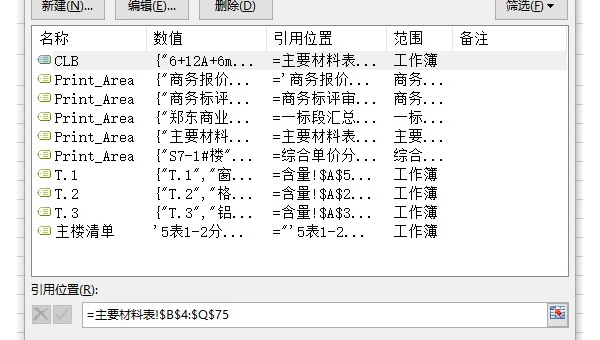
Vim 进阶攻略:10 个让你效率翻倍的自定义键位与脚本编写技巧
-

Vim 零基础入门:从光标移动到可视化模式的 10 个核心操作
-
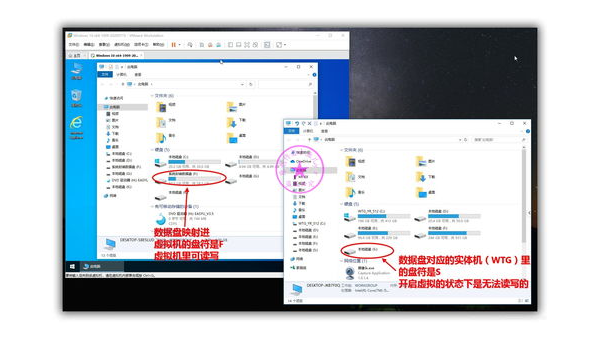
Vim+GDB:命令行下高效调试 C/C++ 程序的配置与操作技巧
-
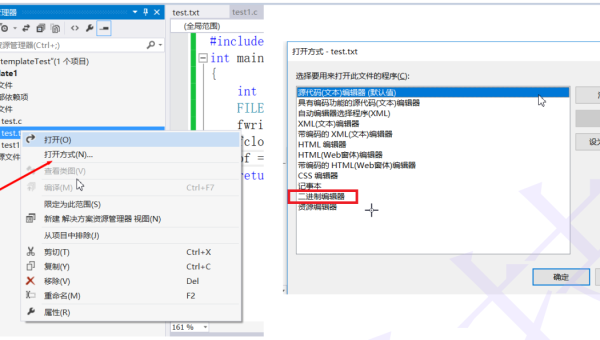
Vim 可视化模式解密:批量操作与代码块处理进阶
-

Vim 脚本编写入门:自动化代码生成与文件操作实践
-
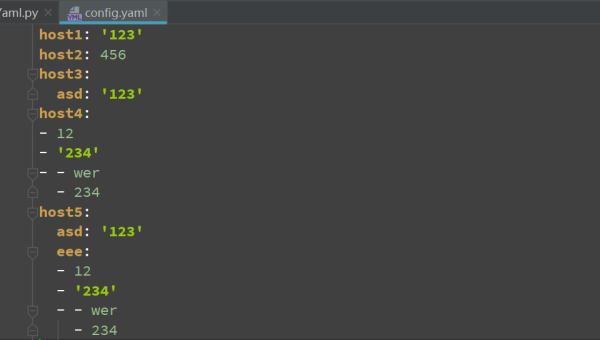
Linux7 配置文件保存与退出技巧
-
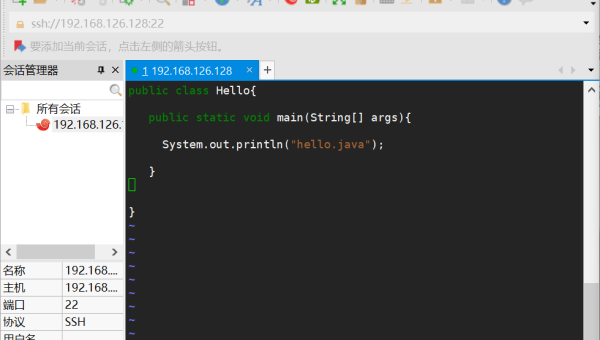
Linux如何使用 vim 编辑器的高级功能
-
好用的Vim插件有哪些
好用的Vim插件有哪些这篇文章主要讲解了“好用的Vim插件有哪些”...
-
linux如何在vim中用密码保护文件
linux如何在vim中用密码保护文件小编给大家分享一下linux...
-

怎么使用Vundle管理Vim插件
